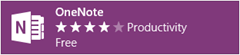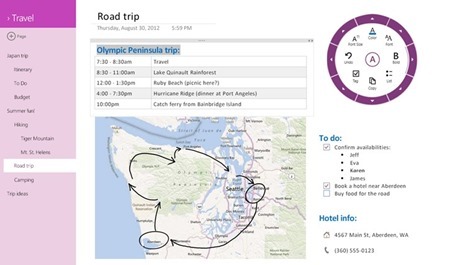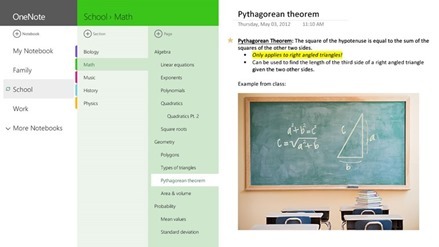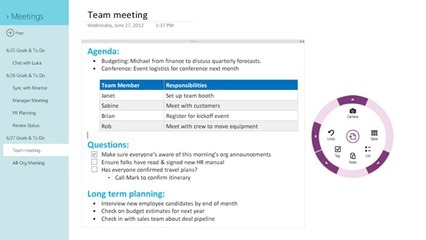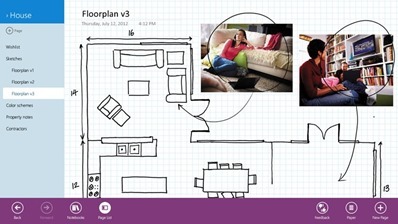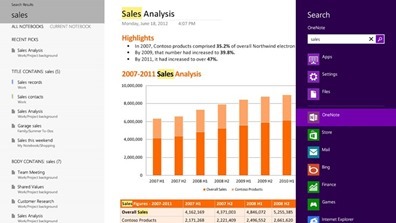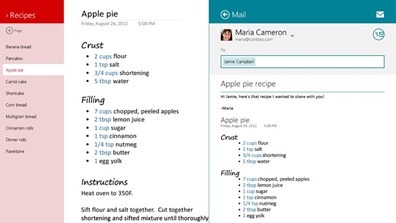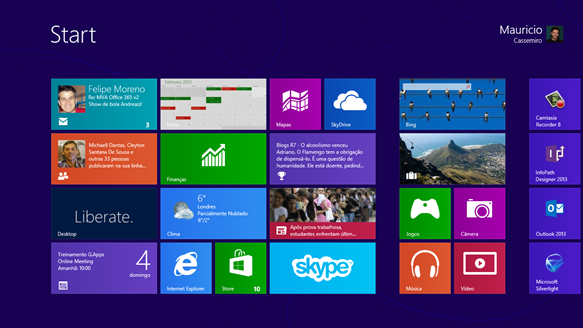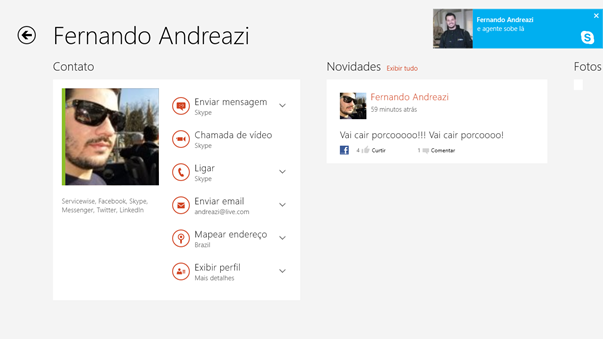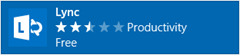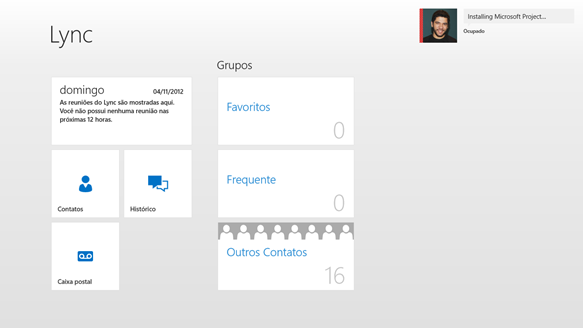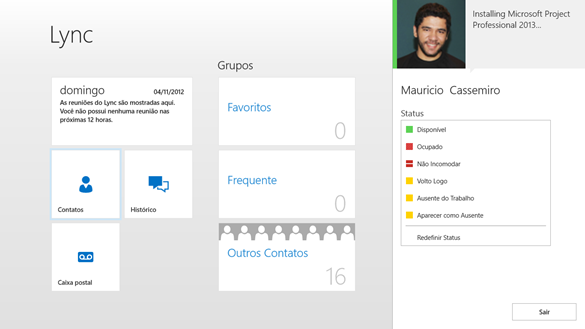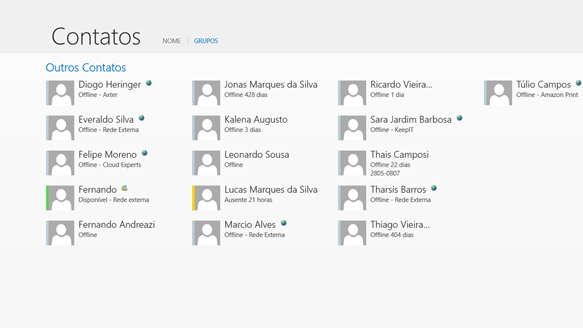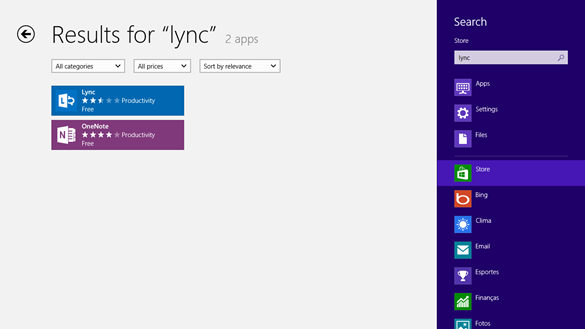Os Apps mais produtivos da Windows Store
O Windows 8 e o Windows RT oferecem a você acesso à Windows Store, onde você pode descobrir um novo mundo de aplicativos para seu computador. Basta tocar ou clicar no bloco da Loja e começar a explorar. Você pode filtrar as Apps por preço, classificação e muito mais. Muitos aplicativos são gratuitos e outros permitem que você teste antes de comprar então minha recomendação é que você explore e baixe aplicativos e como não poderia deixar de dar uma vasculhada sobre os aplicativos de produtividade, fiz alguns labs bem interessantes com algun que com certeza não poderiam faltar no meu Windows 8. Vamos saber um pouco mais sobre eles?
OneNote MX
O OneNote MX for Windows 8 é a mais nova versão do tradicional aplicativo de notas do Microsoft Office para o Windows 8. Para quem não o conhece, o OneNote é um programa do pacote Office cujo objetivo é auxiliar as pessoas a montarem anotações do tipo fichário e que j[a est[a na sua versão 2013.
Com o OneNote MX voc”e faz anotações e salva diretamente na nuvem, para tê-las sempre que precisar.
Rápido e envolvente, o OneNote foi reinventado para o Windows 8. Independentemente de você desenhar, digitar, clicar ou passar o dedo, este aplicativo vai fazer bonito no seu dispositivo com Windows 8. Está em trânsito? Use um navegador ou um dos muitos aplicativos móveis do OneNote para acessar suas anotações quando precisar.
Funcionalidades
- Fazer listas — Monte listas de tarefas pendentes rapidamente com caixas de seleção.
- Desenhar e escrever — Use a caneta do seu dispositivo para desenhar em suas anotações como você faria em papel.
- Tirar fotos — Tire fotos com a câmera do dispositivo para colocar em suas anotações.
- Personalizar a formatação — Organize suas anotações com tabelas, marcadores, cores e muito mais.
- Pesquisar — O OneNote funciona com a pesquisa do Windows 8, para que você sempre possa encontrar as anotações que está procurando.
- Ajustar exibição — Você precisa consultar outro aplicativo ou site enquanto faz anotações? O OneNote se ajusta ao lado da tela para você poder usar ambos os aplicativos ao mesmo tempo.
- Papel — Faça anotações em um fundo branco ou mude o plano de fundo das anotações para linhas pautadas ou de grade.
- Compartilhar — Com o compartilhamento do Windows 8, você pode rapidamente enviar anotações por email aos amigos ou enviar informações de outros aplicativos diretamente para o OneNote.
Mantenha todas as suas anotações e ideias em um só lugar.
Organize-se com blocos de anotações, seções e páginas.
Tenha sempre as ferramentas de que você precisa à mão
Desenhe e escreva usando a caneta do seu dispositivo.
Encontre as anotações que você procura usando a pesquisa do Windows 8.
Envie anotações por email aos amigos ou envie informações de outros aplicativos diretamente para o OneNote.
Vejam um pouco dessa experiência:
O Skype para Windows é rápido, fluido e fácil de usar. Ao criar o Skype para Windows 8, a equipe de engenharia do produto quiz fazer um Skype verdadeiramente moderno, que fosse tão confortável e fácil de usar com o toque quanto com um teclado e um mouse.
O Windows 8 permitiu que fosse criado uma nova experiência de tela inteira, mais envolvente e mais limpa, e também que se acionasse outros recursos do Windows ao Skype.
Depois que você baixar o Skype da Windows Store, o Skype aparecerá na nova tela Iniciar do Windows como um bloco dinâmico. Além de ser o ponto de lançamento para a experiência no Windows 8, o bloco dinâmico do Skype oferece uma janela para o aplicativo, mostrando as chamadas e mensagens perdidas que estão esperando por você.
Outro jeito bacana de usar o Skype com o Windows 8 é ajustar o Skype lado a lado com outros aplicativos do Windows 8. Ajustar o Skype permite que você navegue pela web, pelas suas fotos ou por mapas, ao mesmo tempo que conversa com amigos e parentes.

Com o Windows 8, o Skype
mostra sempre as suas chamadas e conversas mais importantes, seja na tela inicial, ajustado na lateral do seu navegador ou em tela inteira, envolvendo você em uma chamada com vídeo enquanto compartilha uma experiência com uma pessoa importante na sua vida.
O Skype e o aplicativo Pessoas
O Skype coloca seus contatos no centro de tudo e torna mais fácil conectar com eles, independentemente deles estarem usando um PC, um laptop, um dispositivo móvel ou mesmo uma linha fixa. Ampliamos a presença do Skype no Windows 8, ao trazer o Skype para o aplicativo Pessoas. Para nós, o aplicativo Pessoas é um dos recursos mais legais do Windows 8, e nos esforçamos para fazer com que ele funcionasse perfeitamente com o Skype.

O aplicativo Pessoas é uma visão moderna das listas de contato e agendas do passado – mas feita para a forma como nos comunicamos hoje. O aplicativo Pessoas pode ser considerado uma versão turbinada e conectada da sua agenda. Ao se conectar com o aplicativo do Skype com a sua conta da Microsoft Live ID, todos os seus contatos do Skype aparecerão no aplicativo do Skype.
O aplicativo Pessoas reúne todo os seus contatos pessoais e de trabalho, ao lado de toda a atividade social e das fotos de todos. Ao entrar no Skype e conectar a sua conta do Skype ao aplicativo Pessoas, ele vai automaticamente adicionar os detalhes do Skype de todas as pessoas com quem você quer manter contato. Você pode até mesmo encontrar os seus contatos que ainda não estão no Skype com chamadas para telefones fixos e celulares. Basta ter um pouquinho de Crédito Skype ou uma assinatura.
E você pode fixar as pessoas mais importantes na sua tela inicial para que uma conversa com elas esteja a apenas um clique.
O aplicativo Pessoas mostra o que os seus contatos estão fazendo no Twitter e no Facebook e em outras redes sociais, para que você possa curtir ou comentar as últimas fotos ou atualizações, enviar mensagens ou até mesmo ligar para eles.
O Skype para Windows 8 tem como foco a maneira como você usa o Skype. Suas conversas estão mais acessíveis do que nunca, e você pode facilmente alternar entre o chat e chamadas com áudio e vídeo.
Vejam neste vídeo que montei a experiência de instalação do Skype for Windows 8 (destaque para conta Skype conectada à conta Microsoft):
Baixe AQUI o Microsoft Skype App for Windows 8
Lync
Para quem não conhece, o Microsoft Lync é o cliente corporativo que faz parte da linha de produros de comunicações unificadas Microsoft voltado para o mercado corporativo e sucessor do Microsoft Office Communication.
Além do suporte para o envio de mensagens instantâneas, ele também suporta chamadas de VoIP, videoconferências e possui integração com outros softwares da Microsoft, como Exchange e SharePoint.
Agora a Microsoft disponibilizou para download através da Windows Store a versão do Lync para Windows 8 e Windows RT.
Recursos suportados pela versão Metro do Lync:
• Comunique-se de qualquer lugar com uma conexão à Internet.
• Alterne facilmente entre mensagens instantâneas, voz ou vídeo, ou use tudo ao mesmo tempo.
• Mantenha-se conectado com seus colegas por meio de atualizações de status em tempo real, informações de presença sofisticadas, e agilidade e fluidez na pesquisa e gerenciamento da lista de contatos.
• Ingresse em Reuniões do Lync com um único toque e alterne facilmente entre mensagens instantâneas, vídeo em grupo e exibições de conteúdo.
• Mantenha-se conectado reduzindo o consumo de recursos — o Lync oferece conectividade em segundo plano e modo de espera conectado, para que você nunca perca uma conversa importante.
• Use a pesquisa do Windows para localizar seus colegas e se comunicar com eles.
• Ajuste a exibição — você precisa consultar outro aplicativo ou site enquanto usa o Lync? Ajuste o Lync à lateral da tela, para contar com multitarefa e usar os dois aplicativos simultaneamente.
Vejam algumas telas do App funcionando:


Para realizar o download do Lync App for Windows 8 digite Lync na Pesquisa do Windows 8 e filtre pela Windows Store.
Espero que tenham gostado!